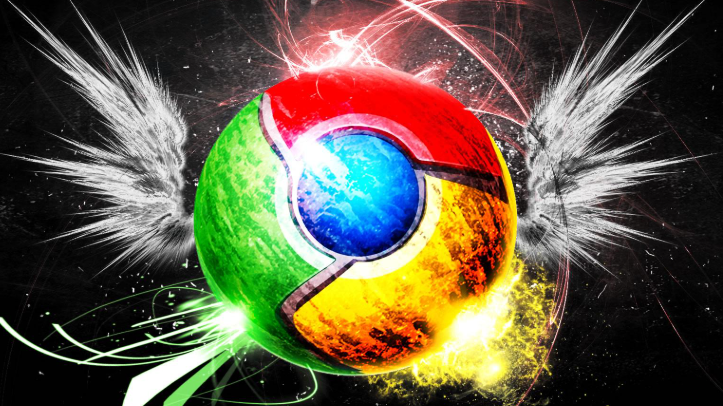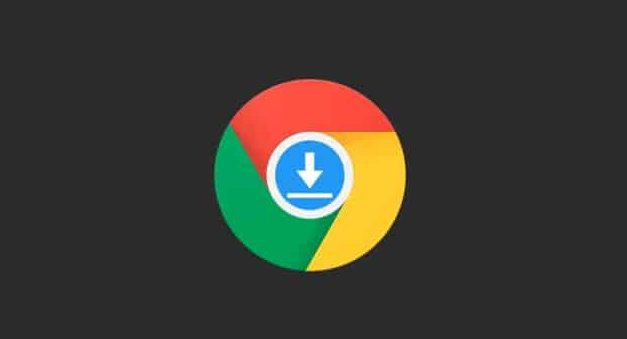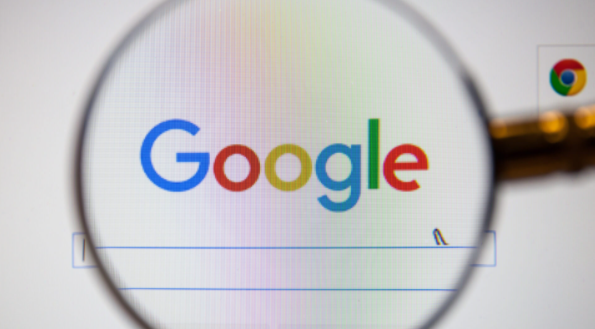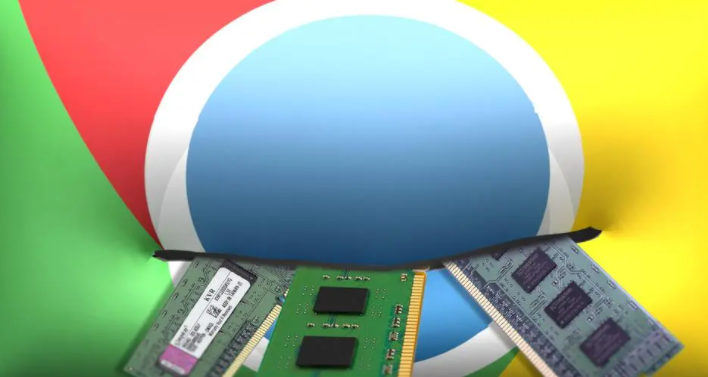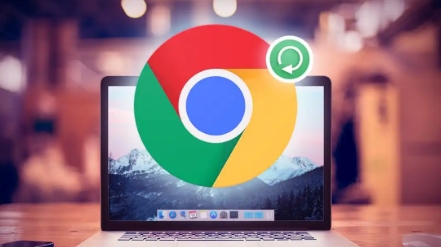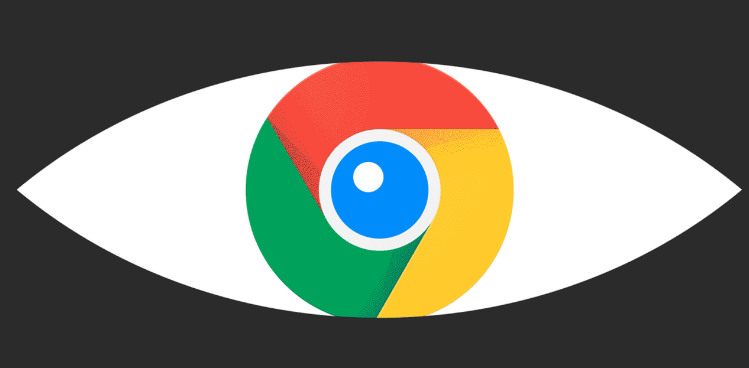详情介绍

1. 查看当前打开的标签页:在Chrome浏览器中,可以直接点击标签页进行切换查看。若标签页较多,可点击地址栏右侧的拼叠图标(多个标签页重叠的方块),展开所有标签页缩略图,快速定位目标页面。使用`Ctrl+Tab`(Windows)或`Command+Tab`(Mac)快捷键,按顺序切换标签页。按`Ctrl+Shift+Tab`或`Command+Shift+Tab`则可反向切换。
2. 通过任务管理器分析标签页状态:按`Shift+Esc`或右键点击标签页栏选择“任务管理器”,查看每个标签页的CPU、内存占用情况及网络活动。若某个标签页加载缓慢或卡顿,可在此界面结束任务,强制关闭该标签页。
3. 利用标签页分组功能管理路径:将同类标签页拖拽到同一组(右键标签页→“添加到新组”),并为组命名(如“工作”“娱乐”)。点击组名可展开或折叠标签页,减少混乱。按住`Ctrl`键多选标签页,拖拽到新窗口或组中,实现批量分类。
4. 搜索特定标签页:点击标签页栏右侧的搜索图标(或按`Ctrl+Shift+A`/`Command+Shift+A`),输入关键字(如网页标题、URL片段),快速定位目标标签页。若误关标签页,可按`Ctrl+Shift+T`(Windows)或`Command+Shift+T`(Mac)恢复最近关闭的页面。
5. 检查最近关闭的标签页:点击标签页栏右侧的拼叠图标→“最近关闭的”,查看最近关闭的10个标签页。可直接点击恢复,或右键选择“重新打开”或“固定”。
请注意,以上方法按顺序尝试,每尝试一种方法后,可立即检查是否满足需求。一旦成功,即可停止后续步骤。不同情况可能需要不同的解决方法,因此请耐心尝试,以找到最适合您情况的解决方案。